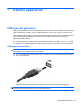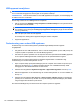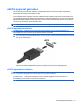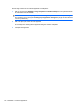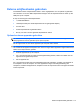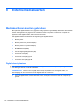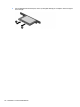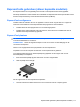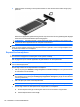HP ProBook Notebook Computer User's Guide - Windows 7
2. Plaats de kaart voorzichtig in het ExpressCard-slot en druk de kaart aan tot deze stevig op zijn
plaats zit.
Wanneer het apparaat is gedetecteerd, geeft de computer dit aan met een geluidssignaal. Mogelijk
wordt een menu met beschikbare opties weergegeven.
OPMERKING: De eerste keer dat u een ExpressCard plaatst, verschijnt er een bericht in het
systeemvak dat het apparaat door de computer wordt herkend.
OPMERKING: Wanneer er een ExpressCard is geplaatst, verbruikt deze stroom, zelfs wanneer de
kaart niet wordt gebruikt. Wanneer een ExpressCard niet in gebruik is, kunt u energie besparen door
de kaart stop te zetten of te verwijderen.
ExpressCard verwijderen
VOORZICHTIG: Gebruik de volgende procedure voor het veilig verwijderen van de ExpressCard, om
te voorkomen dat gegevens verloren gaan of het systeem vastloopt.
Sla uw gegevens op en sluit alle applicaties die gebruikmaken van de ExpressCard.
OPMERKING: Als u een gegevensoverdracht wilt stoppen, klikt u op Annuleren in het kopieervenster
van het besturingssysteem.
Ga als volgt te werk om een ExpressCard te verwijderen:
1. Klik op het pictogram Hardware veilig verwijderen en media uitwerpen in het systeemvak aan
de rechterkant van de taakbalk.
OPMERKING: U kunt het pictogram Hardware veilig verwijderen en media uitwerpen weergeven
door te klikken op het pictogram Verborgen pictogrammen weergeven (de pijl aan de linkerkant
van het systeemvak).
2. Klik in de lijst op de naam van de ExpressCard.
OPMERKING: Er verschijnt een melding dat de hardware veilig kan worden verwijderd.
3. Ga als volgt te werk om de ExpressCard te ontgrendelen en verwijderen:
a. Druk de ExpressCard (1) voorzichtig iets naar binnen om de kaart te ontgrendelen.
b. Haal de ExpressCard uit het slot (2).
118 Hoofdstuk 8 Externemediakaarten